新しく、フォロワーさんとコラボして、「あなたの写真レタッチします」という企画始めました。
内容は、フォロワーさんが提供してくださった写真を私がレタッチして、そのBefore、Afterやパラメータを公開する企画です。
今回は5回目になります。
ちなみに前回はずーさんの写真をレタッチさせていただきました!!
コラボゲスト紹介


まっつさんのステキな企画に参加させて頂きとても嬉しいです!
カメラまだまだ勉強中ですが、カメラをきっかけに沢山の方と繋がれたら嬉しいです!

tokoさんのInstagramアカウントもこの記事の最後で紹介しているのでみなさん、ぜひ覗いてみてください。
レタッチ
それでは早速、提供していただいた写真を見ていきます。

意識したポイント

- 暗部を全体的に持ち上げる
- ハイライトとシャドウで寒暖差をつける
- 緑色を初夏らしい青々とした緑に
暗部を全体的に持ち上げ
夕方、逆光の写真なので、どうしても空の色味を残そうとするとアンダー気味な撮って出しになるはずです。
なので、暗部を全体的に持ち上げることを意識してレタッチしました。
夕方×逆光はシルエットに仕上げるのも一つですが、今回は紫陽花やお子さんたちのかわいらしい表情を見せたかったので、それらがしっかり見えるように露光量等を補正しました。
ハイライトとシャドウで寒暖差をつける
夕方に撮られた写真なので、全体的に温かい色味になるのが自然ですが、だからこそ暗部には少し青みを足し、明るい部分は少しオレンジを強調して1枚の写真の中に寒暖差を出しメリハリをつけたいと思いました。
なので、シャドウ部分に少し青みを、ハイライトには少しオレンジを足しています。
緑色を初夏らしい青々とした緑に
紫陽花の葉の緑は毎年どうしようか迷うんです。
どうしても紫陽花の葉の緑は他の草木に比べると黄色が強い気がして、それをそのまま活かすか、色味を少し補正するか。
今回は初夏ということ、夕暮れで全体的に暖色強めになるためそれを補うということもあり、青に近い緑色にしてみました。
Bofore/After

難しかった点としては、お姉ちゃんがBeforeだと逆光で輪郭も表情もしっかり見えるのですが、全体的に露光補正をすると少し明るくなりすぎて、見えなくなってしまう点です。
今回は部分補正は使用せず仕上げましたが、ここに円形フィルター等の部分補正をかけて、もう少し暗く表情がわかりやすく仕上げてもよかったかなとも思いました。


現像ソフト
今回現像には毎度おなじみ、AdobeのLightroomClassic(PC:Mac版)を使用しました。
Lightroomはスマホでも使うことができ、無料版でもかなり機能豊富なので、レタッチする上ではかなり優良なソフト・アプリです。
パラメーター

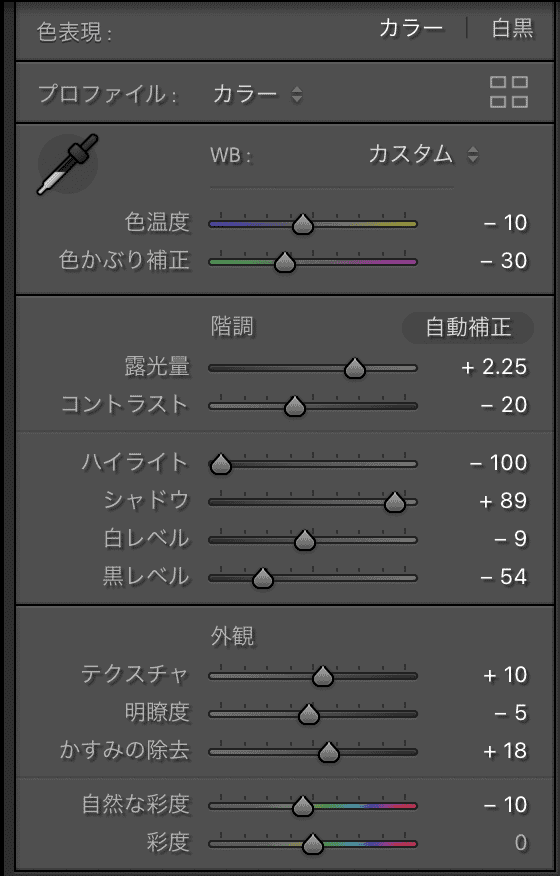
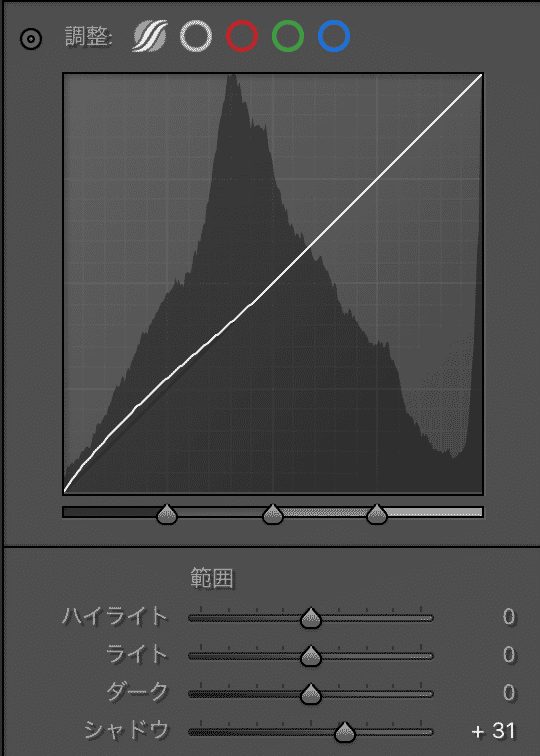
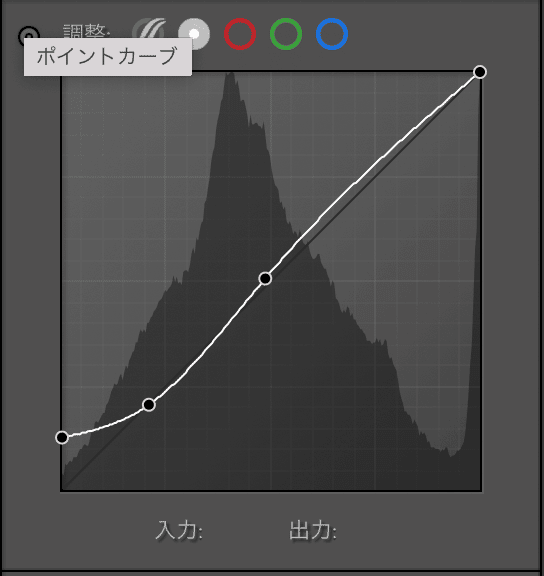
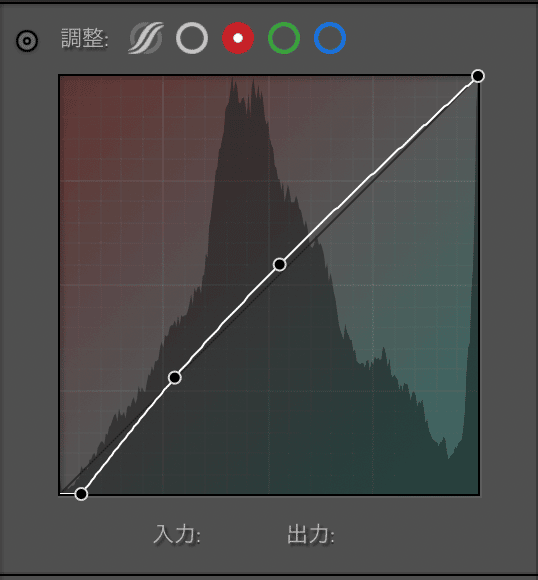
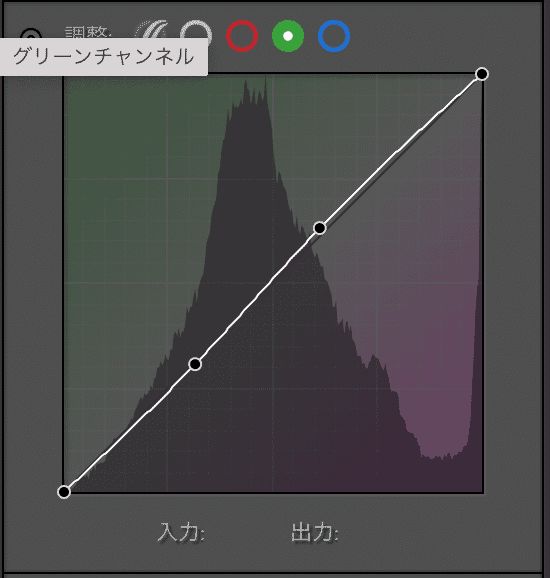
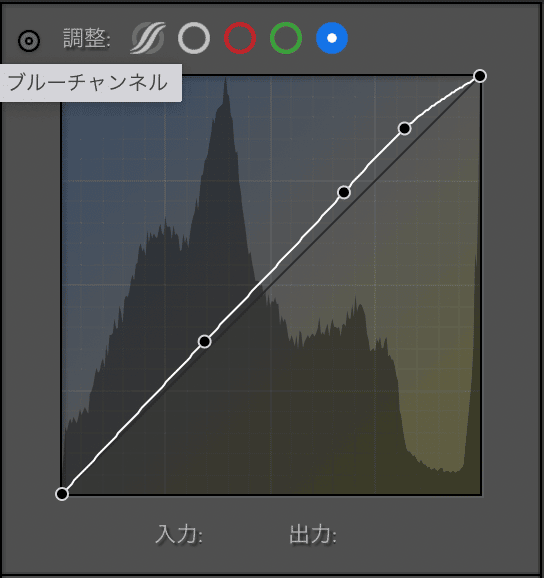
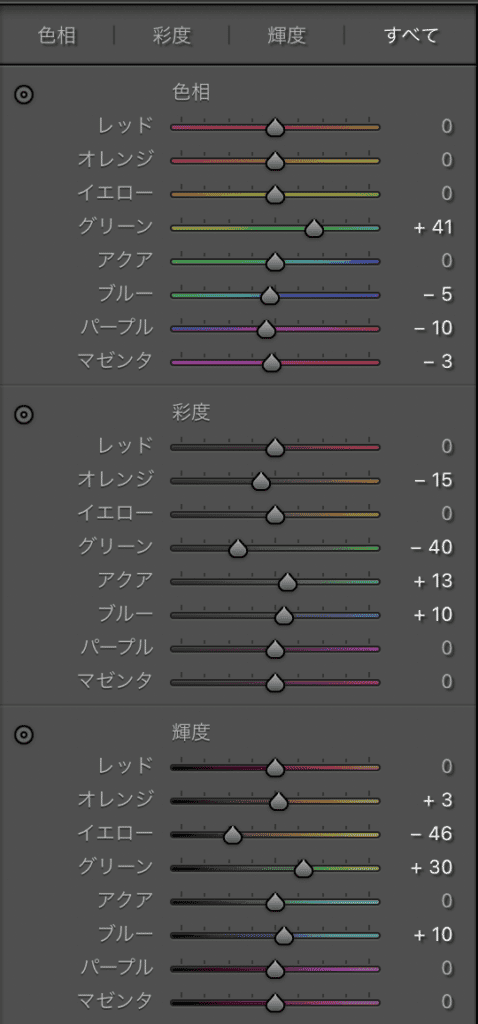
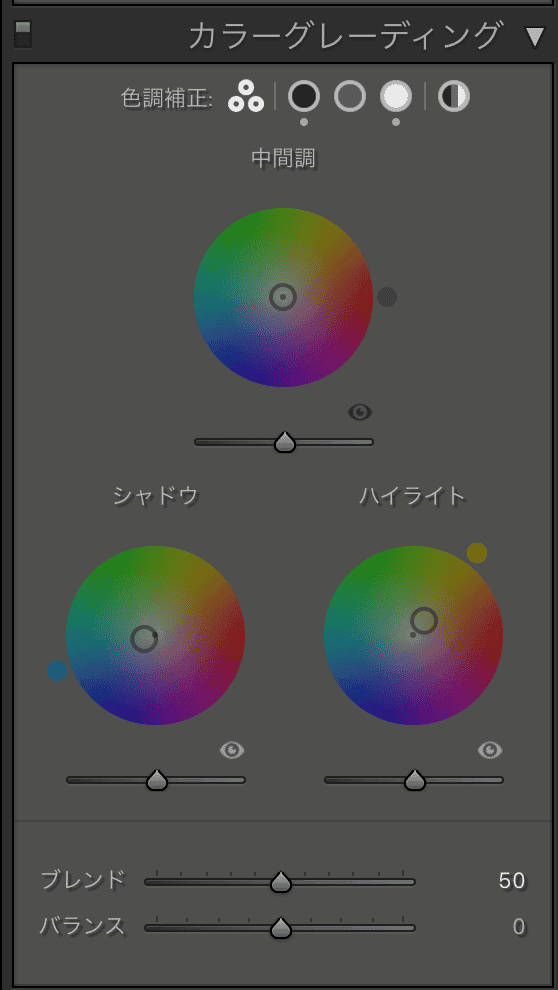

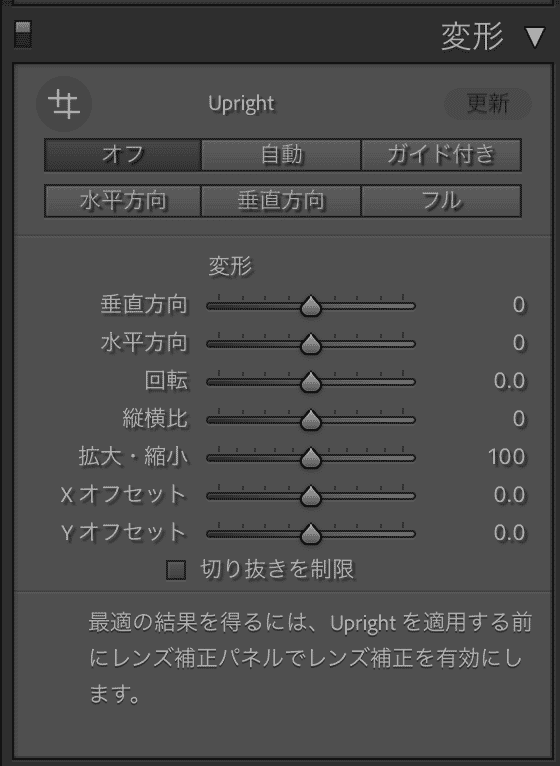
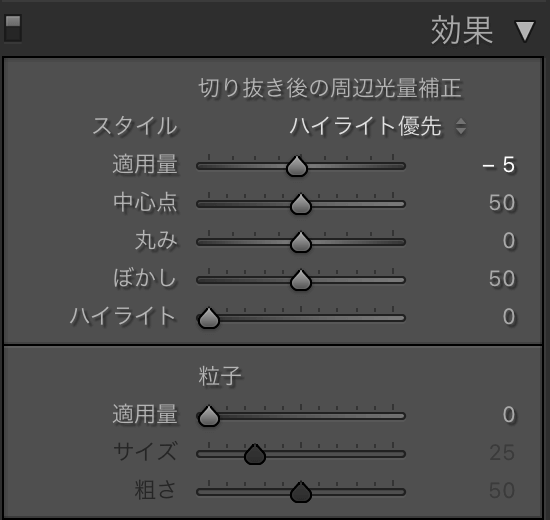
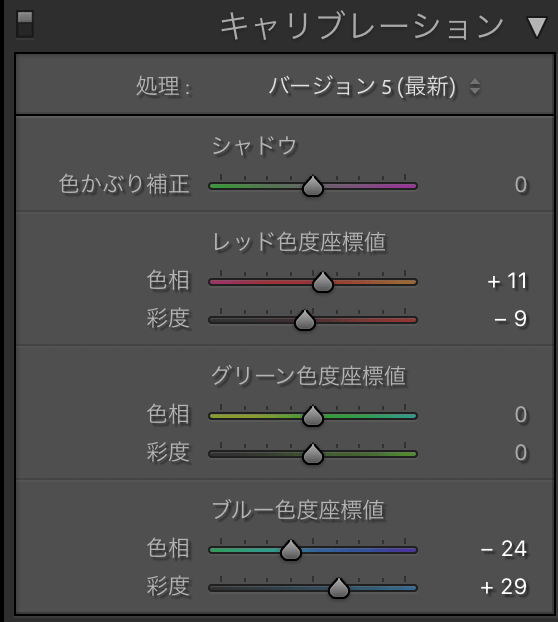
最後に

お子さん達の可愛らしい写真がたくさんで、どれも心温まる写真ばかりです!
ぜひご覧ください。
また、過去の「【フォロワーさんとのコラボ企画】あなたの写真レタッチします」の記事もこちらにまとめて掲載させていただきます。
もし宜しければ、レタッチの参考にしていただけると幸いです。
















